Mums visiems dažnai sakoma, kad stenkitės saugumą žinoti internete arba naudodamiesi programomis, kurioms reikalinga saugi prieiga, o slaptažodžiai yra viena iš svarbiausių sau saugesnės aplinkos kūrimo dalių. Tai nėra neįprasta, kad kiekvienos svetainės ir programos, kuriai reikia, saugiausias būdas yra skirtingi prisijungimo duomenys. Tai ypač svarbu, kai tame pačiame kompiuteryje yra keli vartotojai, nes vieno slaptažodžio naudojimas viskam gali suteikti labai lengvą prieigą prie jūsų asmeninės informacijos.
Turint galimybę įsiminti tiek daug skirtingų slaptažodžių, tai gali tapti gana košmarišku bandymu prisijungti prie svetainės, el. Pašto programos ar tiesioginio žinučių siuntimo ir pan., Jei tai nebuvo galimybė išsaugoti juos kompiuteryje, kad nereikėtų turi juos atsiminti. Šiomis dienomis dauguma naršyklių siūlo saugoti jūsų prisijungimo duomenis jums. Yra keletas puikių vadovų, kurie centralizuoja visus jūsų slaptažodžius, pvz., „Lastpass“, o tai dar lengviau užpildyti formas ir prisijungimus. Daugelyje programų taip pat bus išsaugotas jūsų slaptažodis, tačiau dažnai jis vis dar paslėptas už žvaigždutes programų nustatymuose. Jei slaptažodis išsaugomas ir saugomas už žvaigždutės ar ženklelio, galite lengvai naudoti įrankį ir, tikiuosi, parodyti slaptažodį, paslėptą apačioje. Čia yra 6 skirtingi būdai, kaip išbandyti slaptažodį, pažymėtą žvaigždutėmis jūsų programose ir svetainėse. Tai gali sutaupyti tik kelias sekundes, kai įsigilinsite į programos ar naršyklės nustatymus, arba gali reikėti, kad jums nereikės iš naujo nustatyti slaptažodžių internete, nes programa jums nepasakys, koks yra jūsų slaptažodis.
1. „ BulletsPassView“
Tai dar vienas iš naudingų „NirSofts“ įrankių ir gali parodyti slaptažodžius, paslėptus už žvaigždutėmis, įvairiose programose, įskaitant „Internet Explorer“. Vis dėlto kai kurios naršyklės ir programos neveiks, nes kai kurios iš jų neišsaugo slaptažodžio už „kulkų“, „Chrome“, „Opera“ ir „Firefox“. „Skype“ ir „Windows Live Messenger“ taip pat neveikė, nes slaptažodžio dėžutė nėra atskiras įvesties langas lange.

Kaip įprasta, įrankis yra visiškai nešiojamas ir paprasčiausiai paleiskite jį, kad būtų rodomas pagrindinis langas su visų šiuo metu atidarytų langų ir jų viduje esančių slaptažodžių sąrašu bei kūrimo procesu. Jei atidarote kitą slaptažodžiu paslėptą langą, kai programa atidaryta, tiesiog paspauskite F5, kad atnaujintumėte. Naudinga nedidelė meniu Parinktys funkcija yra galimybė paversti kulkas teksto laukelyje tikruoju slaptažodžiu, įgalinti „Unmask Password Text Box“, kad jis būtų įjungtas, tačiau tai neveikia „Internet Explorer“. Veikia „Windows 2000“ ir naujesnėse versijose, galima 64 bitų versija.
Atsisiųskite „BulletsPassView“
2. Žvaigždutės slaptažodžio šnipas
Žvaigždutės slaptažodžio šnipas yra įrankis, panašus į „BulletsPassView“ tuo, kad pagrindiniame lange rodo slaptažodžius, paslėptus už žvaigždutėmis, nors šiame įrankyje jūs turite nuvilkti piktogramą ant norimo slaptažodžio slaptažodžio, kuris bus rodomas pagrindiniame lange.
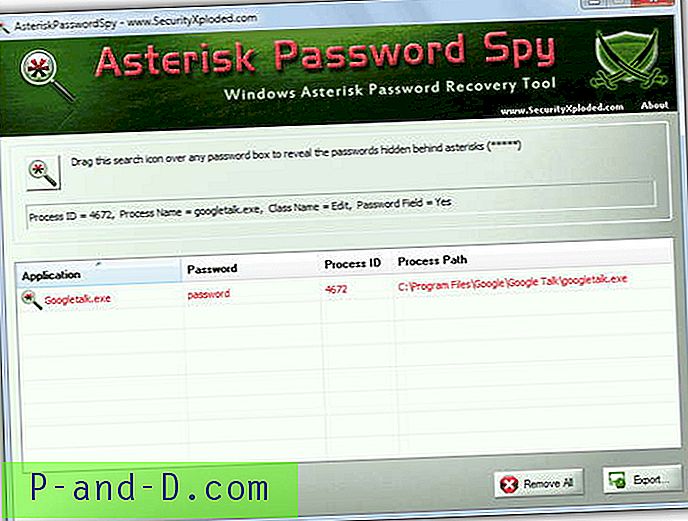
Vis dėlto yra keletas šios programinės įrangos trūkumų, pirmiausia, ji pateikiama tik kaip sąrankos diegimo programa, kuri diegimo metu taip pat siūlys reklaminę įrangą, nors jūs galite lengvai apeiti abu dalykus ir padaryti juos nešiojamus ištraukdami juos su archyvuotu, pavyzdžiui, 7-zip ar panašus. Kitaip nei „BulletsPassView“, atrodo, kad jis nepalaiko „Internet Explorer“, nors iš tikrųjų nebuvo tikimasi, kad kitos naršyklės veiks. Jis turi savo paskirtį, tačiau „NirSoft“ įrankis yra daug geresnis įrankis, kurį pirmiausia reikia išbandyti. Žvaigždutės slaptažodžio šnipas veikia „Windows XP“, „Vista“ ir 7.
Atsisiųskite žvaigždutės slaptažodžio šnipą
3. Žvaigždutės klavišas
Kaip ir kiti čia išvardyti įrankiai, žvaigždutės raktas gali parodyti slaptažodžius, paslėptus po žvaigždutėmis, tačiau yra šiek tiek apribotas tuo, ką gali ir ko negali atskleisti. Nors „Internet Explorer“ slaptažodžius galima parodyti, atrodo, kad jie vienu metu gali tvarkyti tik 1 skirtuką ir šiek tiek supainioja, kai atidaromi keli skirtukai. Tiesiog spustelėkite mygtuką „Atkurti“, jei norite ieškoti visų atidarytų slaptažodžių dėžučių, kurios bus pateiktos lange.
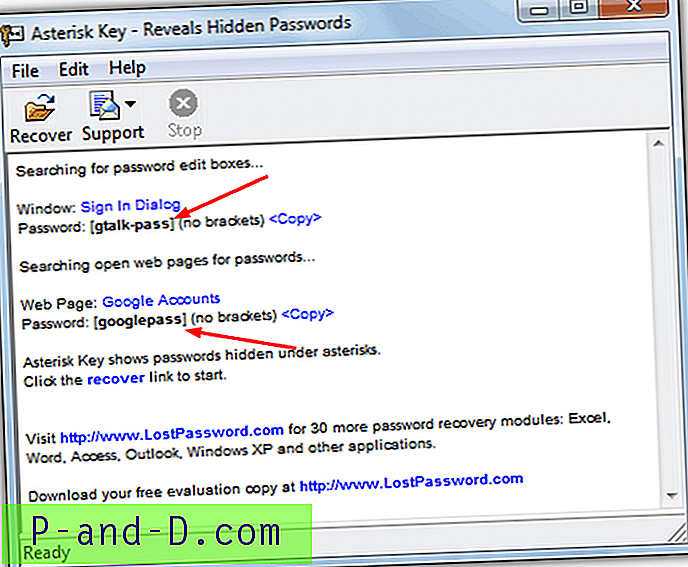
Nežinome kodėl, bet lango tekstas atrodo gana mažas ir galėjo būti keliais taškais didesnis (vaizdas aukščiau padidintas 25%), be to, šią programą taip pat reikia įdiegti, nors diegimo metu nėra reklaminių programų. procesas. Ištrauka naudojant „7-Zip“ programą netrukus gali paversti nešiojama. Vis dėlto ja lengva naudotis ir suteikiama galimybė lengvai nukopijuoti slaptažodį į mainų sritį. Veikia su „Windows XP“ ir naujesnėmis versijomis.
Atsisiųskite žvaigždutės raktą
Kitame puslapyje turime dar 3 įdomius sprendimus, kaip parodyti slaptažodžio laukų turinį.
1 2Toliau › Peržiūrėti visus




